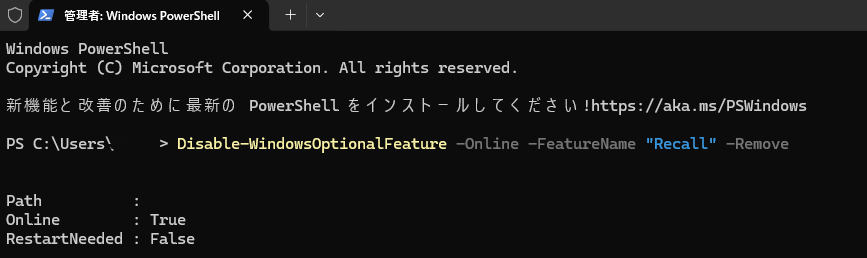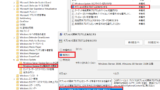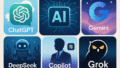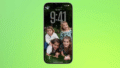概要
2025年4月の D パッチである KB5055627 にて、Recall 機能が展開されました。
Recall 機能は、段階的なロールアウトのため、まだ展開されていない方もいるとは思いますが、使うための最低条件などもあります。
今回はその内容について詳しく記載いたします。
D パッチについてはこちらを参考にしてください。
Recall 利用の概要について
Recall 機能については、こちらで解説しているので、簡単に。
Recall 機能は、アプリやサイトなどを見ているときに、「なんだっけかな…」と思い出したいものをスクリーンショットし、保存できる機能です。現在プレビュー版です。
この機能で保存されたものについては、機密性の高いものは保存されない、外部からのアクセスを許さない、などの個人情報保護の観点からも性能はいいです。
さて、Recall 機能を利用するにあたって、条件があります。
以下の通り。
| カテゴリー | 内容 |
| PC | Copilot PC |
| プロセッサー | NPU 搭載 |
| メモリー | 16 GB 以上 |
| 論理プロセッサー数 | 8 |
| ストレージ容量 | 256 GB 以上 |
| その他 Windows 機能 | Windows Hello にて生体認証が有効 Bitlocker 有効化 2025年4月の D パッチ (KB5055627) を適用 |
23H2 から 24H2 にアップグレードを行うと、自動で Bitlocker は有効にされないものの、利用は簡単にできます。こちらを参考にしてください。
そして、Windows の設定にて [設定] – [プライバシーとセキュリティ] -[リコールとスナップショット] の [スナップショットの保存] を ON にする必要があります。
ただし、Recall は絶対に使いたくない、という方もいると思いますので、今回は Recall 機能の無効化も紹介します。
※この機能の逆をやれば、非対応 PC でも有効化できるのでは?と思い検証してみましたが、できませんでした。
Recall 機能の無効化
グループポリシーを利用した無効化
グループポリシー管理エディターを利用した無効化は以下の通りです。
※ Pro エディション以上の方がご利用できます。Home はレジストリーを利用した無効化を参考にしてください。
1.Windows 検索 にて、”gpedit.msc” と入力し、グループポリシー管理エディターを開きます。
2.[コンピューターの構成] – [管理用テンプレート] – [Windows コンポーネント] – [WindowsAI] にて、[リコールの有効化を許可します] を開きます。
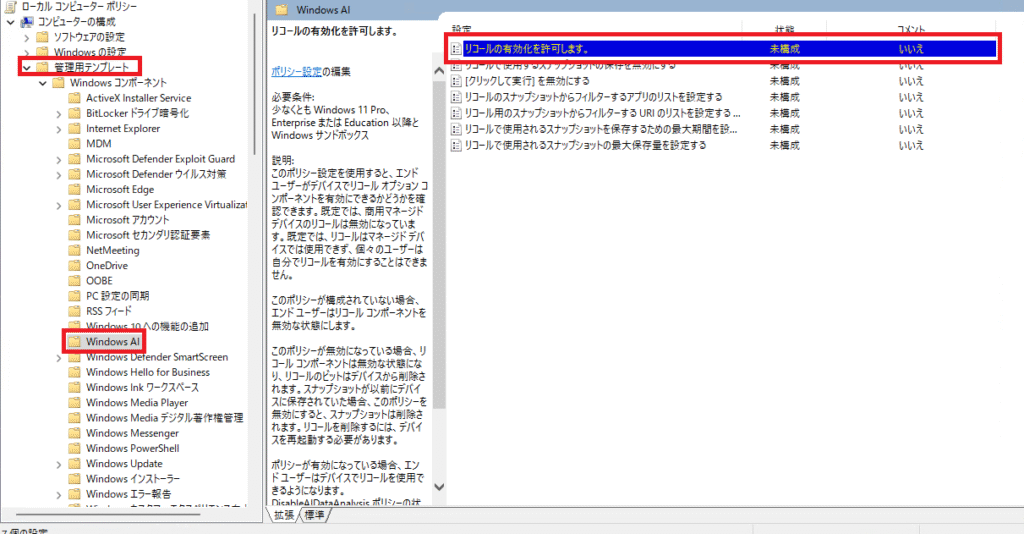
3.”リコールの有効化を許可します。” にて、[無効] を選択後、適用をクリックします。
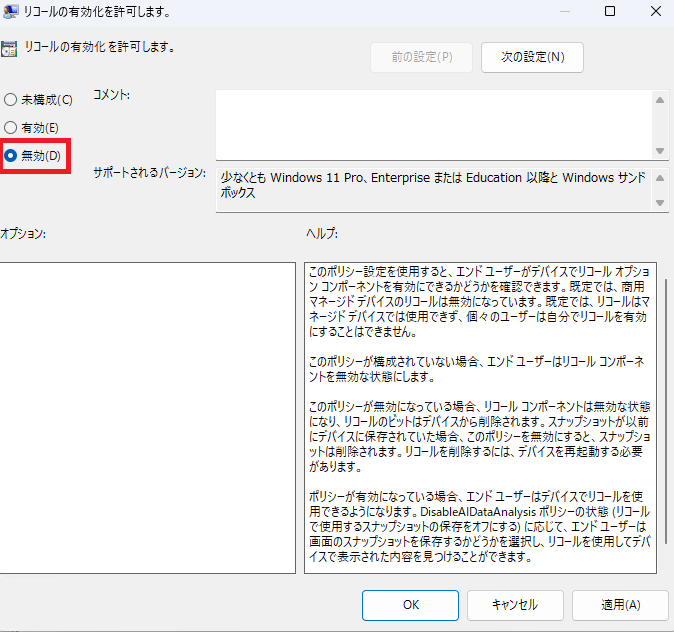
レジストリーを利用した無効化
1.Windows 検索より、cmd と入力し、管理者として実行をクリックします。
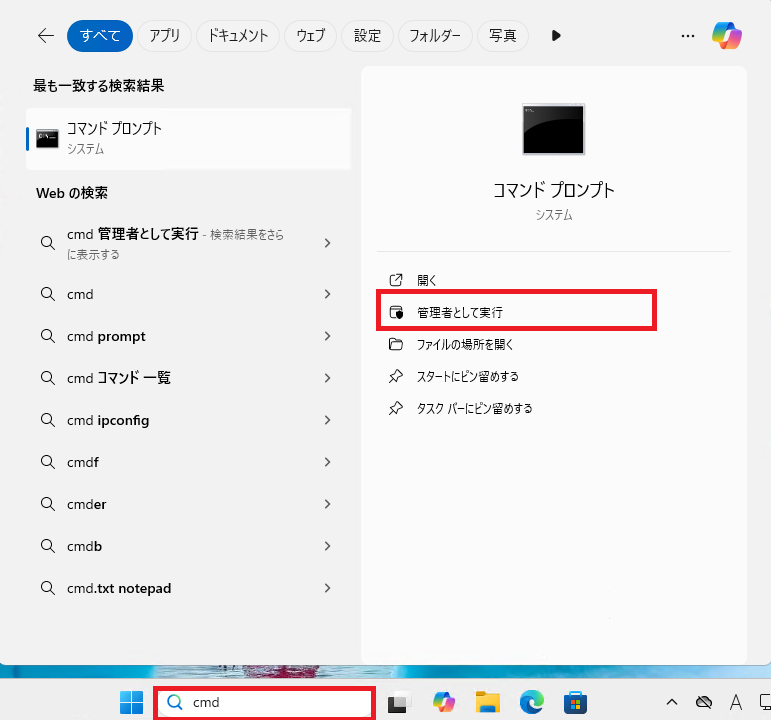
2. 以下レジストリーを入力し、実行します。
reg add HKLM\SOFTWARE\Policies\Microsoft\Windows\WindowsAI /v AllowRecallEnablement /t REG_DWORD /d 0 /f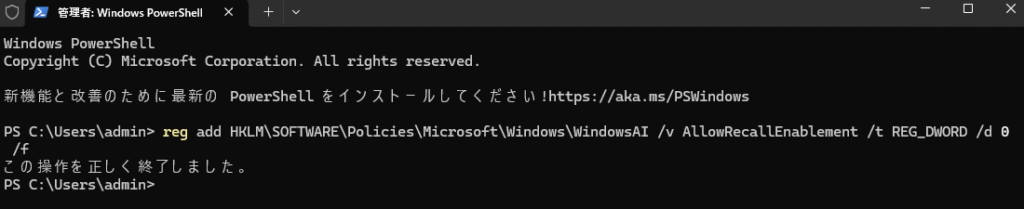
※もしくは、レジストリーエディターから自分で作成することも可能です。
※[WindowsAI] キーはポリシーなどを設定したことない方は、存在しないので、キーを自分で作成しなければいけません。
パス:コンピューター\HKEY_LOCAL_MACHINE\SOFTWARE\Policies\Microsoft\Windows\WindowsAI
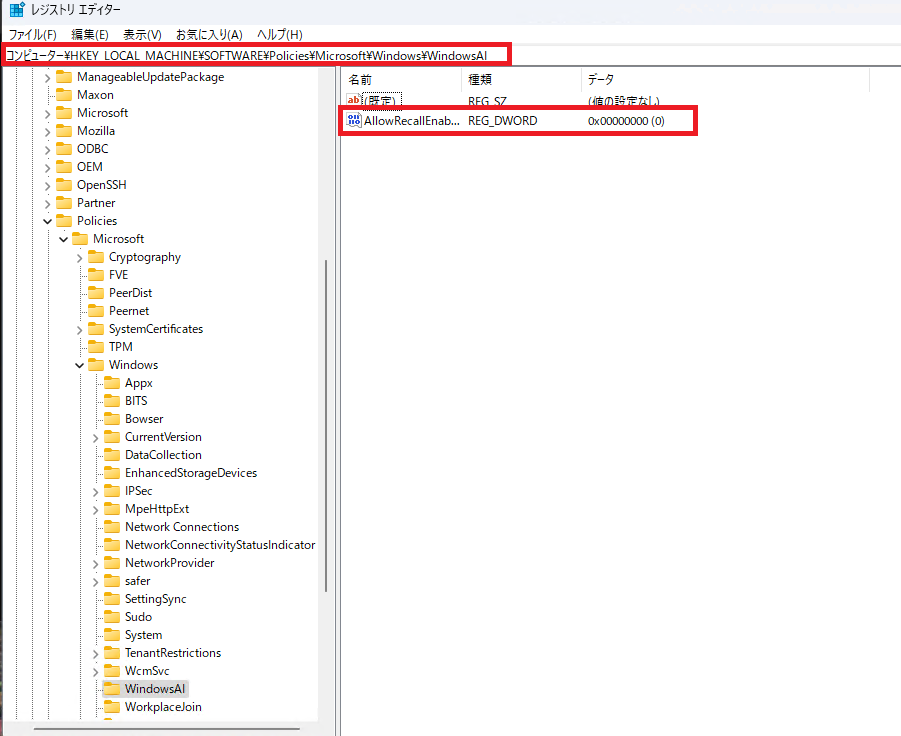
Dism コマンドを利用した無効化
Dism コマンドにて、Recall 機能を無効化することも可能です。
1.Windows 検索 より、”cmd” と入力し、コマンドプロンプトを [管理者として実行] します。
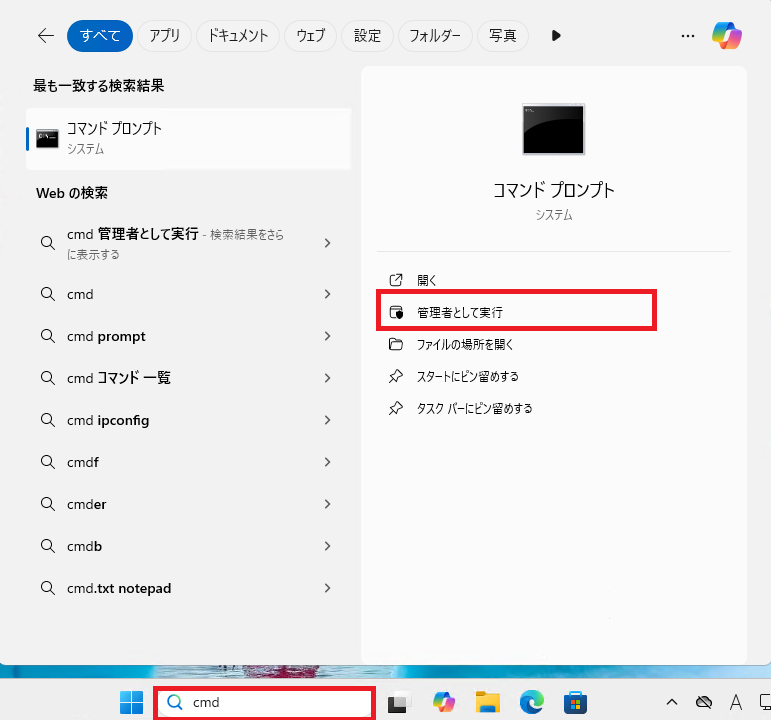
2.以下コマンドを入力します。
Disable-WindowsOptionalFeature -Online -FeatureName "Recall" -Remove